Lista de opções
As seguintes opções são exibidas.
Painel Limites
- Selecionar pontos
-
Determina um limite de hachura selecionando um ponto dentro de uma área fechada formado por um ou mais objetos.
Enquanto estiver especificando pontos internos, você pode clicar com o botão direito do mouse a qualquer momento para exibir o menu de atalho que contém várias opções.
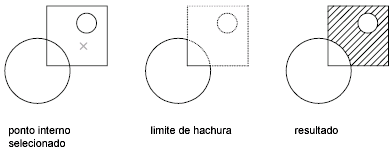
- Select
-
Especifica um limite de hachura com base nos objetos selecionados.
Quando você utiliza essa opção, objetos internos não são automaticamente detectados. É preciso selecionar os objetos dentro do limite selecionado para hachurá-los ou preenchê-los de acordo com o estilo de detecção de ilha atual.
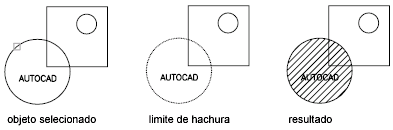
Para criar um espaço sem hachuras ao redor de um texto, inclua o texto no conjunto de seleção.
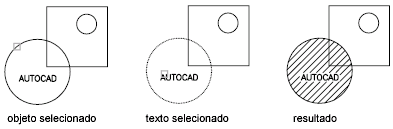
Enquanto seleciona objetos, você pode clicar com o botão direito do mouse na área do desenho a qualquer momento para exibir um menu de atalho. É possível desfazer a última ou todas as seleções, alterar o método de seleção, alterar o estilo de detecção de ilha ou uma visualização prévia da hachura ou o preenchimento.
- Remove
-
Remove da definição de limite qualquer dos objetos que foram adicionados previamente.
- Recriar
-
Cria uma polilinha ou região ao redor da hachura selecionada ou preenchimento e, opcionalmente, associa o objeto hachura com a mesma.
- Exibir objetos de limite
-
Seleciona os objetos que formam os limites do objeto de hachura associativa selecionado. Use as alças exibidas para modificar os limites da hachura.
Nota: Esta opção somente está disponível ao editar uma hachura.Quando você seleciona uma hachura não associativa, as alças de limite de hachura são exibidas automaticamente. Quando você seleciona uma hachura associativa, um único ponto de alça da hachura é exibido, a menos que você selecione a opção Exibir objetos de limite. Somente é possível editar uma hachura associativa através da edição da alça de seus objetos de limite associados.
- Manter objetos de limite
- Especifica como administrar objetos de limite de hachura. As opções incluem
- Não manter limites. (Disponível somente durante a criação da hachura) Não cria um objeto de limite de hachura separado.
- Manter limites - Polilinha. (Disponível somente durante a criação da hachura) Cria uma polilinha que circunda o objeto de hachura.
- Manter limites - Região. (Disponível somente durante a criação da hachura) Cria um objeto de região que circunda o objeto de hachura.
- Selecionar novo conjunto de limites. Especifica um conjunto limitado de objetos, denominado como conjunto de limites, para avaliação pelo ponto de seleção ao criar a hachura.
Especificar o conjunto de limites
Define o conjunto de objetos analisados ao definir um limite.
- Usar a viewport atual
-
Define as configurações de limite de todos os objetos dentro das extensões na viewport atual.
- Especificar o conjunto de limites
-
Define o conjunto de limite a partir dos objetos selecionados com Selecionar novo conjunto de limites.
Painel Padrão
Exibe imagens de vista de todos os padrões predefinidos e personalizados.
É possível encontrar os padrões personalizados na parte inferior da galeria de padrões, na guia Padrão.
Painel Propriedades
- Tipo de hachura
-
Especifica se deve ser usado um preenchimento sólido, de gradiente, padrão ou um definido pelo usuário.
O programa fornece os seguintes padrões predefinidos:- AutoCAD: acad.pat ou acadiso.pat
- AutoCAD LT: acadlt.pat ou acadltiso.pat
Padrões definidos pelo usuário são baseados no tipo de linha atual no seu desenho. Um padrão personalizado é um padrão que é definido em qualquer arquivo personalizado PAT que você tenha adicionado no caminho de busca.
- Cor da hachura e Cor do gradiente 1
-
Sobrepõe a cor atual para preenchimentos de sólido e padrões de hachura ou especifica a primeira das suas cores de gradiente (HPCOLOR ou GFCLR1).
- Cor do plano de fundo Cor do gradiente 2
-
Especifica a cor para os planos de fundo do padrão de hachura ou uma segunda cor de gradiente. Quando Tipo de hachura estiver definido como Sólido, Cor do gradiente 2 não está disponível. (HPBACKGROUNDCOLOR ou GFCLR2).
- Transparência da hachura
-
Define o nível de transparência para novas hachuras ou preenchimentos, sobrepondo a transparência do objeto atual. Selecione Usar a atual para usar a configuração da transparência do objeto atual (HPTRANSPARENCY).
- Ângulo de hachura
-
Especifica um ângulo para o padrão de hachura ou preenchimento em relação ao eixo X do UCS atual. Os valores válidos variam de 0 a 359 (HPANG).
- Escala do padrão de hachura
-
(Disponível somente quando o Tipo está definido como padrão) Expande ou retrai um padrão de hachura predefinido ou personalizado (HPSCALE).
- Espaçamento da hachura
-
(Disponível somente quando o Tipo de hachura está definido como Definido pelo usuário) Especifica o espaçamento das linhas em um padrão definido pelo usuário (HPSPACE).
- Característica matiz e sombra do gradiente ativado/desativado
-
(Disponível somente quando o Tipo de hachura está definido como Gradiente) Especifica se um gradiente de duas cores está ativado ou desativado. Desmarque a opção Utilizar duas cores (GFCLRSTATE).
- Característica matiz e sombra do gradiente
-
(Disponível somente quando o Tipo de hachura está definido como Gradiente) Quando o Tipo de hachura está definido como Gradiente, esta opção especifica a característica matiz (a cor selecionada misturada com branco) ou o sombreamento (a cor selecionado misturado com preto) para um preenchimento de gradiente de uma cor (GFCLRLUM).
- Nome da camada
-
Atribui novos objetos de hachura para a camada especificada, sobrepondo a camada atual. Selecione Usar a atual para usar a camada atual (HPLAYER).
- Relação ao espaço do papel
-
(Disponível somente em um layout) Dimensiona o padrão de hachura em relação às unidades do espaço de papel. Com esta opção, é possível exibir facilmente padrões de hachura em uma escala apropriada para o layout.
- Duplo
-
(Disponível somente quando Tipo de hachura está definido como Definido pelo usuário) Desenha um segundo conjunto de linhas a 90 graus das linhas originais, criando uma hachura cruzada (HPDOUBLE).
- Largura da caneta ISO
-
(Disponível somente para padrões ISO predefinidos) Dimensiona um padrão ISO com base na largura da caneta selecionada.
Painel de origem
Controla a localização inicial da geração da hachura padrão. Algumas hachuras, tais como padrões de tijolos, necessitam ser alinhados com um ponto no limite de hachura. Por definição, toda hachura origem corresponde ao desenho UCS atual
- Definir a origem
-
Especifica o novo ponto de origem de hachura diretamente.
- Inferior esquerdo
-
Define a origem de hachura no canto inferior esquerdo da extensão retangular dos limites de hachura.
- Inferior direito
-
Define a origem de hachura no canto inferior direito da extensão retangular dos limites de hachura.
- Superior esquerdo
-
Define a origem de hachura no canto superior esquerdo da extensão retangular dos limites de hachura.
- Superior direito
-
Define a origem de hachura no canto superior direito da extensão retangular dos limites de hachura.
- Centro
-
Define a origem de hachura no centro da extensão retangular dos limites de hachura.
- Usar origem actual
-
Usa a origem da hachura para a localização padrão armazenada na variável de sistema HPORIGIN.
- Armazenar como origem padrão
-
Armazena o valor de nova hachura origem na variável de sistema HPORIGIN.
Painel Opções
Controla vários controles usados para opções de hachura ou preenchimentos.
- Associativo
-
Especifica que a hachura ou preenchimento é associativa. Uma hachura ou um preenchimento que seja associativo é atualizado quando você modifica seus objetos de limite (HPASSOC).
- Anotativo
-
Especifica que a hachura é anotativa. Esta propriedade automatiza o processo de dimensionar anotações para que elas sejam plotadas ou exibidas com o tamanho correto no papel (HPANNOTATIVE).
- Corresponder propriedades
-
- Usar origem atual. Define as propriedades de uma hachura com um objeto de hachura selecionado, exceto a origem da hachura.
- Usar origem de hachura atual.Define as propriedades de uma hachura com um objeto de hachura selecionado, incluindo a origem da hachura.
- Tolerância de lacuna
-
Define o tamanho máximo das lacunas que pode ser ignorado quando objetos são usados como um limite de hachura. O valor padrão, 0, especifica que os objetos incluem a área, sem lacunas.
Mova o deslizador ou insira um valor, em unidades de desenho, de 0 a 5000 para definir o tamanho máximo dos intervalos que podem ser ignorados quando os objetos servem como um limite de hachura. Todas as lacunas com valor igual ou superior ao valor que você especificou serão ignoradas e o limite é considerado fechado (HPGAPTOL).
- Criar hachuras separadas
-
Controla se um objeto de hachura ou múltiplos hachuras são criadas quando vários limites fechados separados são especificados.
- detecção de ilha
-
- Detecção de ilha normal.Aplica hachuras ou preenchimentos internos a partir do limite externo. Se for encontrada uma ilha interna, o preenchimento ou hachuras são desativados até que se encontre outra ilha dentro da ilha. (HPISLANDDETECTION).
- Detecção de ilha externa.Aplica hachuras ou preenchimentos internos a partir do limite externo. Esta opção hachura ou preenche somente a área especificada, não afetando as ilhas internas (HPISLANDDETECTION).
- Ignorar detecção de ilha. Ignora todos os objetos internos e aplica hachura ou preenchimento por meio deles (HPISLANDDETECTION).
- Ordem do desenho
-
Atribui uma ordem de desenho a uma hachura ou preenchimento (HPDRAWORDER). As opções incluem
- Não alterar
- Enviar para trás
- Trazer para frente
- Enviar para trás do limite
- Trazer para frente do limite
Fechar painel
- Fechar Criação de hachura
-
Sai de HACHURA e fecha a guia contextual.
Você também pode pressionar Enter ou Esc para sair de HACHURA.